电脑的虚拟内存大小如何调整
今天给大家介绍一下电脑的虚拟内存大小如何调整的具体操作步骤。
1. 首先打开电脑,找到桌面上的计算机图标,右键

2. 在打开的菜单中,选择属性选项

3. 在打开的页面,点击左上方的“高级系统设置”选项
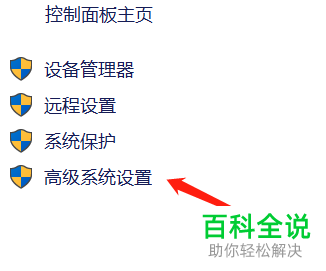
4. 如图,进入系统属性窗口中,上方点击“高级”选项,然后点击”性能“右侧的”设置“按钮

5. 在弹出的性能选项窗口中,上方切换到“高级”选项下,然后在下方的虚拟内存下,就可以进行设置想要的内存大小了,最后点击确定即可完成操作。
 以上就是电脑的虚拟内存大小如何调整的具体操作步骤。
以上就是电脑的虚拟内存大小如何调整的具体操作步骤。
赞 (0)

